-
Emelyne

VERSION PERSONAL
Tutorial traducido con la autorización de
COLYBRIX
ATENCIÓN
Si desean recuperar los antiguos efectos “Imagen/ Espejo”
e “Imagen/Voltear” de las versiones anteriores al PSP14,
les invito se pasen por aquí para instalar los efectos
en las versiones X5 y siguientes
Encontrarán también el gradiente adecuado
“Premier Plan-Arrière Plan” (“Primer Plano-Fondo”)
MATERIAL
Pinchar en el banner de Colybrix
para llegar a la página del tutorial original
y descargar de allí el material
FILTROS
Mehdi / Sorting Tiles
Simple / Top Left Mirror
Carolaine and Sensibility / CS-LDots
Graphic Plus / Cross Shadow
AP [Lines] / Lines – SilverLining
PALETA DE COLORES (incluida en el material)
Color de Primer Plano # d6f9a7 (claro)
Color de Fondo # 104a48 (oscuro)
PREPARACIÓN
Colocar el pincel en la carpeta adecuada de su PSP
Abrir las máscaras y minimizarlas
1 – Abrir la capa alfa incluida en el material
Ventana / Duplicar
Cerrar la capa original : trabajaremos en el duplicado
2 – Preparar un gradiente Radial

3 – Llenar la capa con el gradiente
Ajustar / Desenfocar / Desenfoque Gaussiano a 20
4 – Ajustar / Añadir ruido

5 – Filtro Mehdi / Sorting Tiles

6 – Efectos de los bordes / Realzar
7 – Filtro Simple / Top Left Mirror
8 – Selecciones / Cargar selección de canal alfa n° 1
Selecciones / Convertir selección en capa
9 – Filtro Carolaine and Sensibility / CS-LDots

10 – Selecciones / Modificar / Seleccionar bordes de selección
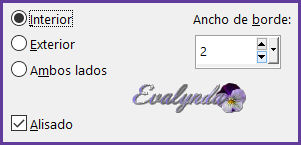
11 - Llenar la selección con el gradiente
12 – Selecciones / Anular selección
13 – Añadir una sombra 2 / 2 / 60 / 10 # oscuro
14 – Filtro Simple / Top Left Mirror
15 – Capas / Nueva capa de trama
Llenar la capa con el color claro
16 – Capas / Nueva capa de máscara a partir de una imagen

17 – Capas / Fusionar grupo
18 – Añadir una sombra 2 / 2 / 60 / 1 # oscuro
19 – Efectos de la imagen / Mosaico integrado
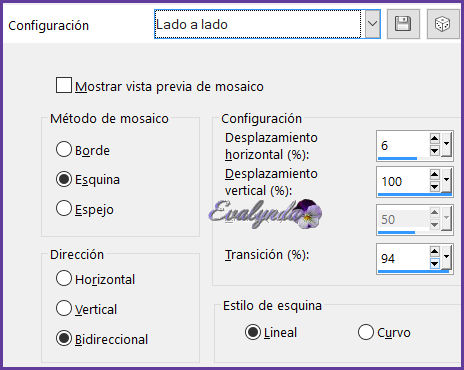
20 – Modo de mezcla = Superposición
Opacidad de la capa a 50%
Capas / Organizar / Bajar
Hasta aquí hemos llegado

21 – Activar la capa de arriba
Capas / Nueva capa de trama
Llenar la capa de blanco
22 – Capas / Nueva capa de máscara a partir de una imagen

23 – Efectos de los bordes / Realzar
Capas / Fusionar grupo
24 – Modo de mezcla = Luminancia (heredado)
Opacidad de la capa a 75%
25 – Aplicar la última sombra (memorizada)
26 – Copiar y pegar el tube del paisaje
27 – Imagen / Cambiar el tamaño de la capa a 125%
(adaptar según su tube
para que no sobrepase demasiado de la parte central del fondo)
28 – Efectos de la imagen / Mosaico integrado
con los ajustes anteriores memorizados (lado a lado)
29 – Selecciones / Cargar selección de canal alfa n° 2
30 - Selecciones / Invertir

Selecciones / Invertir
31 – Activar la capa de abajo del todo
Selecciones / Convertir selección en capa
32 – Ajustar / Desenfocar / Desenfoque Gaussiano a 20
33 – Añadir una sombra negra 0 / 0 / 80 / 30
34 - Mantener la selección
35 - Capas / Organizar / Subir DOS VECES
36 – Seleccionar / Modificar / Seleccionar bordes de selección
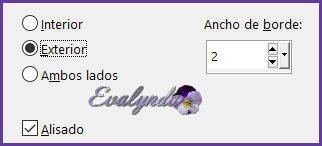
37 – Llenar con el gradiente del principio
38 – Selecciones / Anular selección
39 – Activar la capa de arriba del todo
Herramienta Pincel
Subir el pincel del material (“Floral Coly”)
con un tamaño de 175 pixeles
40 – Capas / Nueva capa de trama
Clic derecho DOS VECES (Color de Fondo)
en la esquina de arriba a la izquierda
41 – Añadir una sombra 2 / 2 / 100 / 1 # claro
Repetir la misma sombra
42 – Filtro Simple / Top Left Mirror
43- Capas / Nueva capa de trama
Selecciones / Cargar selección de canal alfa n° 3
44 – Llenar la selección con este gradiente Lineal

Selecciones / Anular selección
45 – Efectos de distorsión / Viento

Repetir el efecto
46 – Herramienta Selección (letra K del teclado)
con estos ajustes
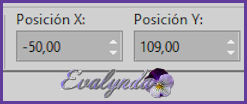
47 – Capas / Duplicar
Imagen / Espejo
Capas / Fusionar hacia abajo
Capas / Organizar / Bajar
(debajo de la capa de los esquineros)
48 – Imagen / Añadir bordes de 1 pixel # oscuro
Imagen / Añadir bordes de 5 pixeles # claro
Imagen / Añadir bordes de 1 pixel # oscuro
49 – Seleccionar el borde de 5 pixeles con la Varita Mágica
Filtro Graphic Plus / Cross Shadow
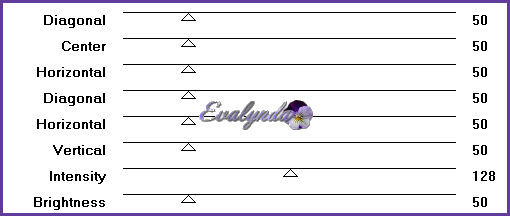
50 – Repetir el mismo filtro
51 – Selecciones / Seleccionar todo
52 – Imagen / Añadir bordes de 20 pixeles # blanco
53 – Añadir una sombra 0 / 0 / 80 / 20 # oscuro
54 – Selecciones / Seleccionar todo
Imagen / Añadir bordes de 20 pixeles # oscuro
55 – Selecciones / Invertir
56 – Filtro Graphic Plus / Cross Shadow

57 – Filtro AP [Lines] / Lines – SilverLining

58 – Imagen / Añadir bordes de 1 pixel # oscuro
59 – Selecciones / Seleccionar todo
60 – Imagen / Añadir bordes de 40 pixeles # blanco
61 – Aplicar la última sombra (memorizada)
Selecciones / Anular selección
62 – Copiar y pegar el tube de decoración “deco cadre”
No moverlo : quedó en su sitio
Añadir una sombra 2 / 2 / 80 / 10 # oscuro
63 – Copiar y pegar el tube de la mujer
64 – Imagen / Cambiar tamaño de la capa a 90%
Colocar a la derecha
65 – Añadir una sombra 2 / 20 / 80 / 20 # oscuro
66 - Firmar
67 – Imagen / Añadir bordes de 2 pixeles # oscuro
68 – Imagen / Cambiar el tamaño del diseño completo
a 900 pixeles de ancho
Tutorial escrito el 21/07/2018
Traducido el 22/07/2018
Espero se hayan divertido
como COLYBRIX se divirtió creando el tutorial,
como me divertí yo traduciéndolo para Ustedes
COLYBRIX queda a la espera de sus diseños
y yo, con mucho placer colocaré sus trabajos
en la Galería especial de esta traducción







